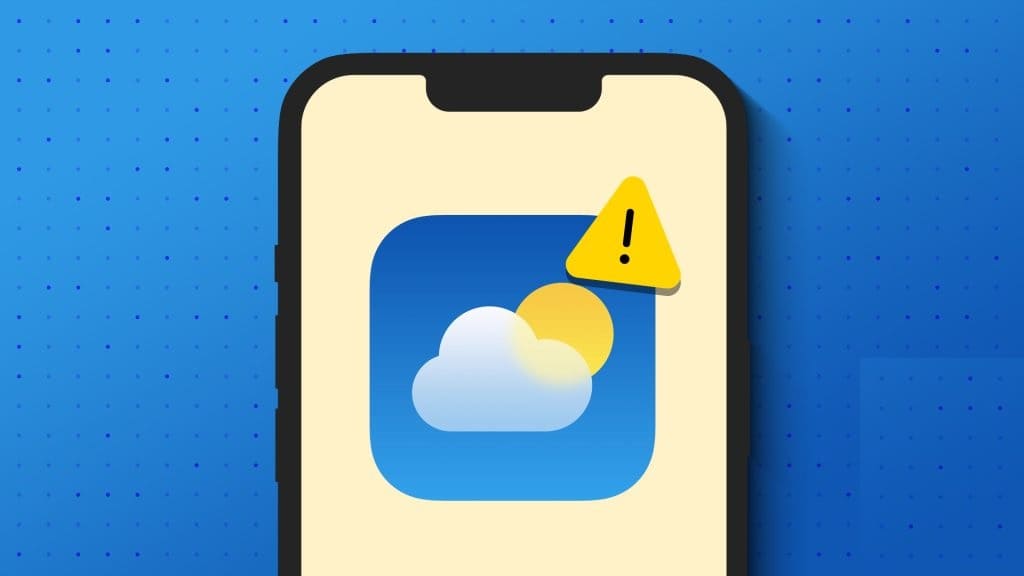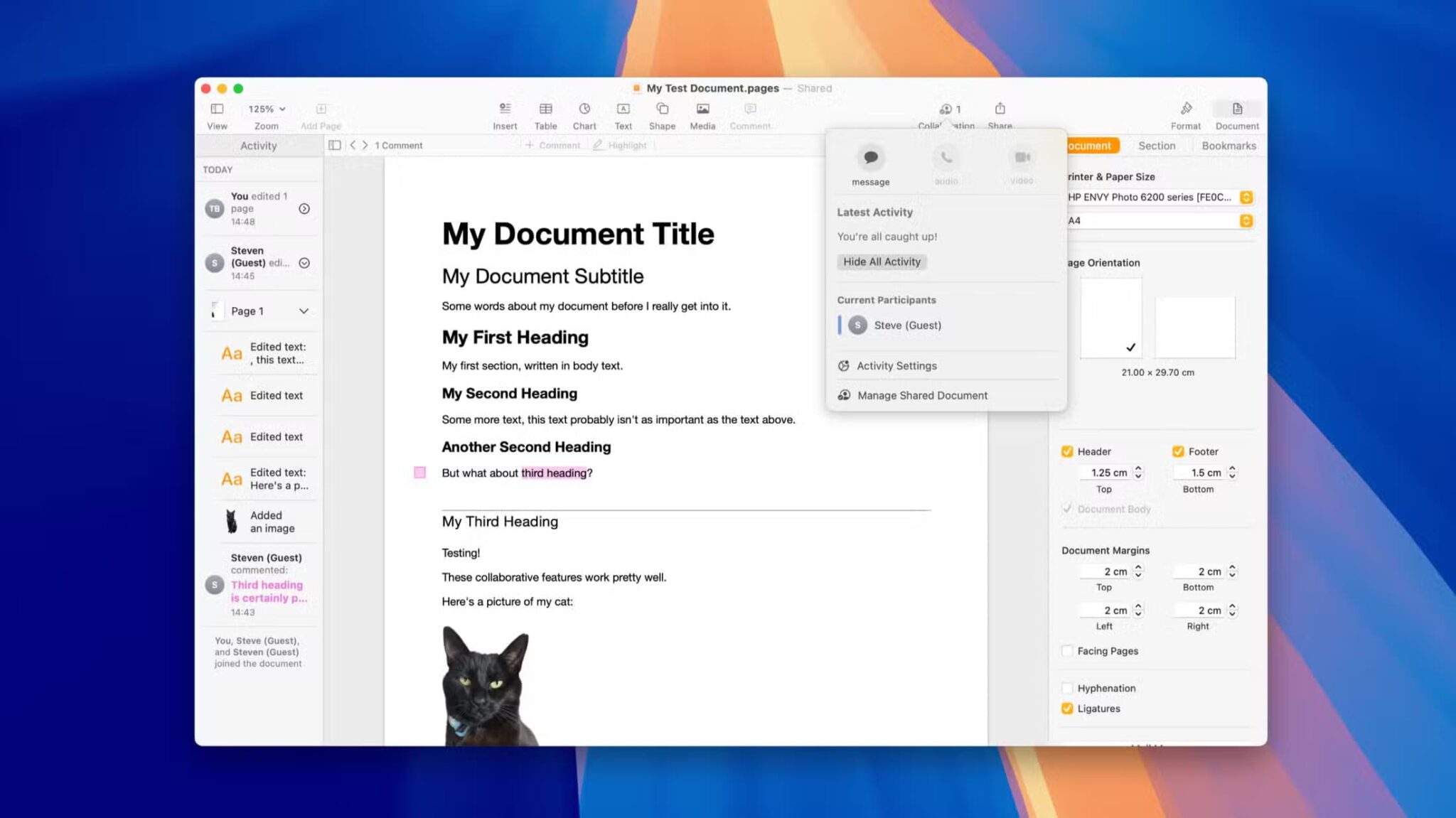FaceTime fick ett stort funktionsboost med uppdateringarna för iOS 15, iPadOS 15 och macOS Monterey. Bland förbättringarna har en ny funktion som heter SharePlay fångat allas uppmärksamhet. Den tar videosamtal och Watch Party-upplevelsen till nästa nivå. Läs vidare för att lära dig hur du använder SharePlay på FaceTime på iPhone och iPad.
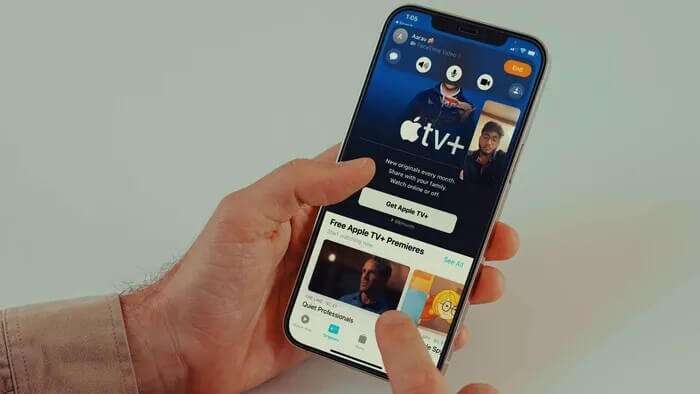
SharePlay öppnar upp ett roligt nytt element för FaceTime-användare. Även om det inte var en del av den officiella iOS 15-uppdateringen har Apple aktiverat följande funktion för iOS 15.1-uppdateringen på iPhone. Innan vi går vidare och visar dig hur du använder SharePlay, låt oss förstå vad SharePlay är från början.
Vad är SHAREPLAY?
SharePlay är en ny FaceTime-funktion som stöds på iPhone, iPad och Mac. Den låter digDela din enhetsskärm Med andra under ett FaceTime-samtal. Detta gör att alla kan titta på film och lyssna på låtar tillsammans.
Varje person har en separat kontroll på sin skärm för att pausa eller hoppa över sina favoriter. Vid första anblicken liknar det Spotify-gruppsessioner Men det fina med SharePlay är att det fungerar med alla Apples medieappar och andra tredjepartstjänster som finns där ute.
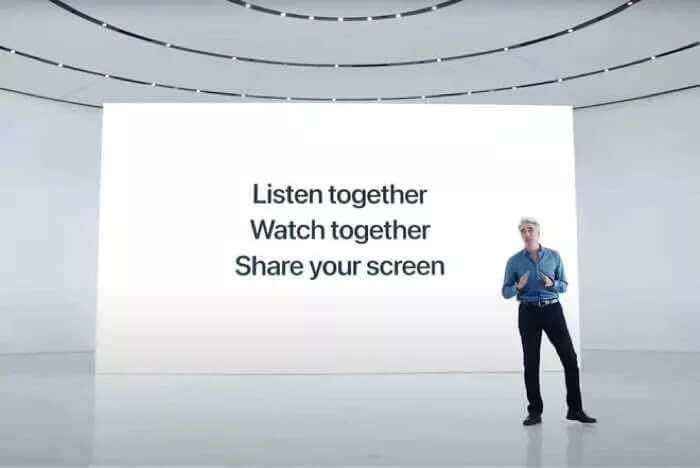
Apple har släppt API:er för gruppaktivitet som gör det möjligt för utvecklare att lägga till SharePlay-stöd i sina appar. Vissa stora medieföretag, som Disney+, Hulu, HBO Max, Twitch, TikTok och andra, har redan meddelat integrationen av SharePlay-funktionalitet i sina appar.
I det här inlägget använder vi Apple Music och Apple TV som exempel.
AKTIVERA SHAREPLAY PÅ IPHONE
Det finns en SharePlay-knapp i din iPhones inställningsapp som du måste aktivera för att använda funktionen. Så här använder du den.
Steg 1: Öppna en app inställningar på iPhone.
Steg 2: Scrolla ner till listan Facetime.
Steg 3: Öppen FaceTime och tryck på Dela Play.
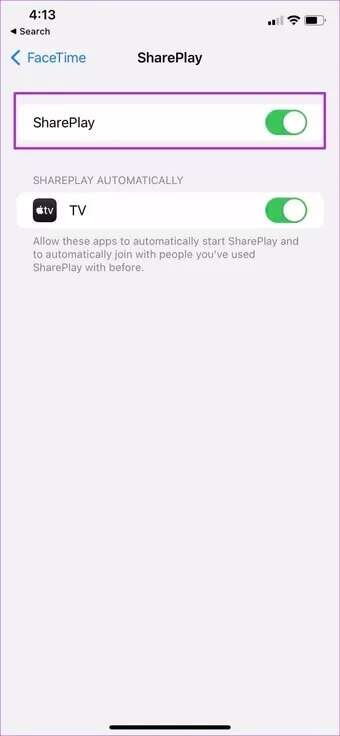
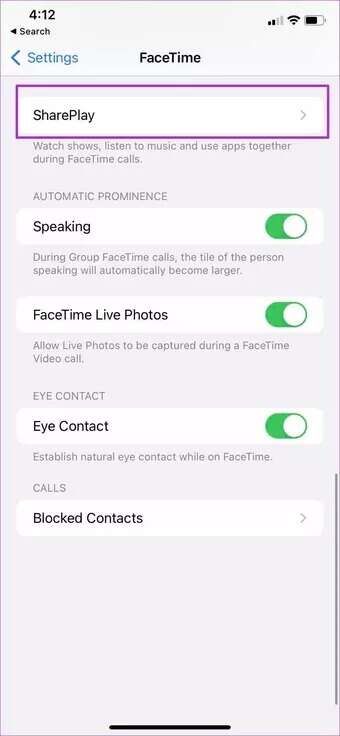
Steg 4: Gör det möjligt Växla SharePlay Från följande meny är du nu redo att dela musik och titta på TV-program tillsammans via ett FaceTime-samtal.
Använd SHAREPLAY för att lyssna på musik i realtid.
Se till att alla deltagare använder den senaste versionen av iOS/iPadOS/macOS för att kunna dra nytta av SharePlay. Följ nu stegen nedan.
Steg 1: Öppen FaceTime På iPhone/iPad.
Steg 2: Klicka på Skapa en länk Dela länken med andra för att delta i ett FaceTime-samtal.
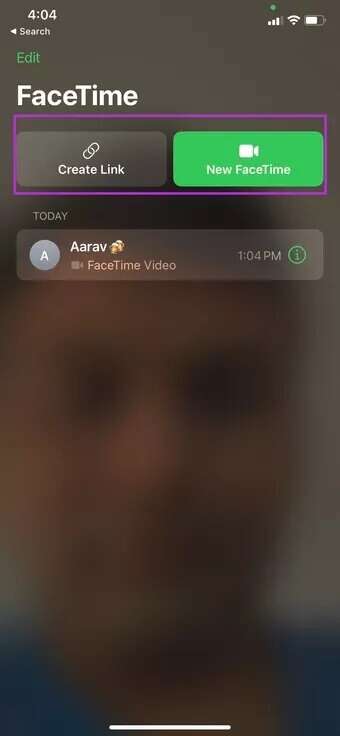
Steg 3: När alla har gått med i gruppvideosamtalet, svep uppåt Återgå till startskärmen.
Steg 4: Öppna en av de appar som stöds. Vi öppnar äpple Music Här.
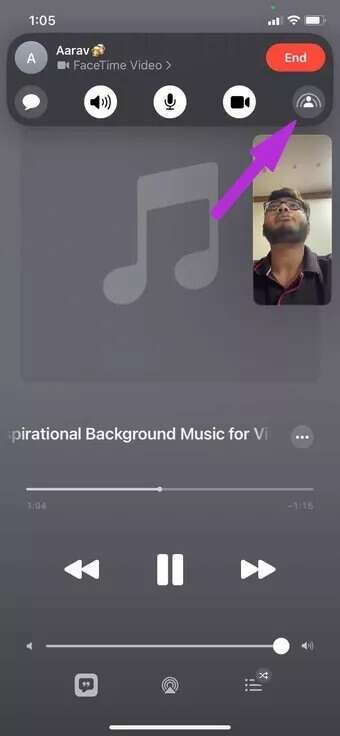
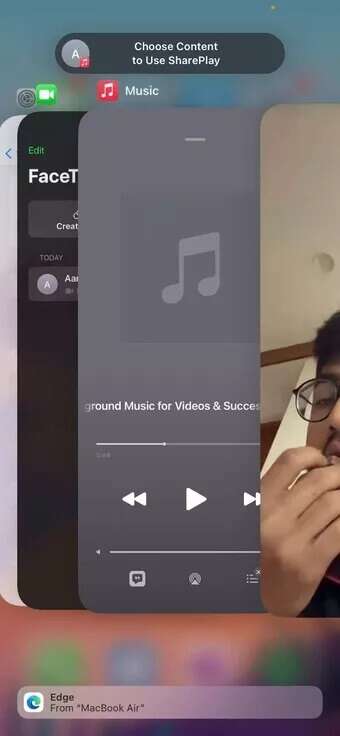
Som du kan se på skärmdumpen ovan ser du ett alternativ för att välja innehåll för att använda SharePlay. Börja spela en låt så ser du SharePlay-ikonen spelas upp i FaceTime-popupmenyn.
Musiken börjar spelas samtidigt för alla i samtalet. Användare behöver en prenumeration på en relevant streamingtjänst. Om inte, kommer appen att be dig om en prenumeration, transaktion eller gratis provperiod, om tillgänglig.
Uppspelningskontrollerna delas av alla i samtalet som har åtkomst, så vem som helst kan trycka på “sysselsättning”Eller "Paus" أو "återvända" أو Snabbspolning Eller gå vidare till nästa spår.
Använd SHAREPLAY för att titta på videor tillsammans
I exemplet ovan visade vi hur du använder SharePlay för att lyssna på musik samtidigt. Nu ska vi visa dig hur du tittar på videor tillsammans via FaceTime med SharePlay.
Steg 1: Öppna FaceTime och skapa ett gruppsamtal.
Steg 2: När alla har gått med öppnar du en av de SharePlay-stödda apparna. I det här exemplet använder vi Apple TV-appen.
Steg 3: Välj en serie eller film du vill titta på och tryck på knappen. Drift.
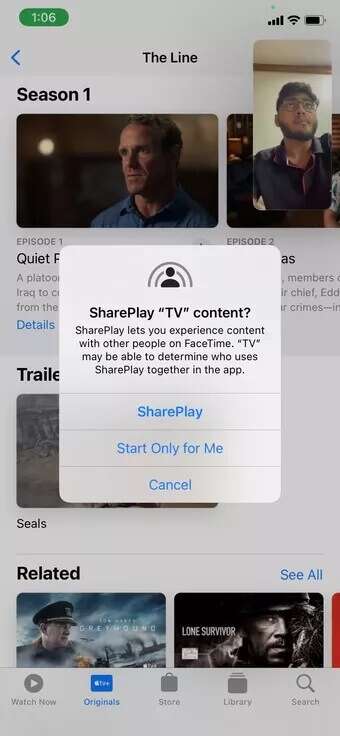
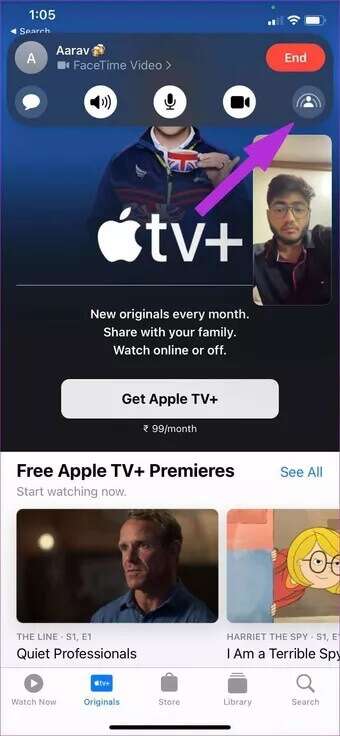
Eftersom du är i ett FaceTime-samtal kommer Apple TV att be dig att dela SharePlay TV-innehåll eller dela videon bara för dig. När du trycker på Dela Play Andra i samtalet kan behöva trycka på Gå med i SharePlay för att titta på videon.
Videon börjar spelas upp för alla med en aktiv Apple TV-prenumeration. Om tillgänglig uppmanas de som inte har åtkomst att öppna den (via en prenumeration, transaktion eller gratis provperiod).
Alla i ett FaceTime-samtal har tillgång till uppspelningsknappar samt textning och volymkontroller.
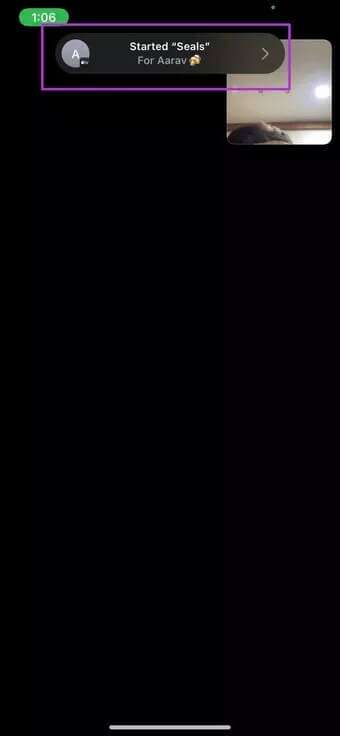
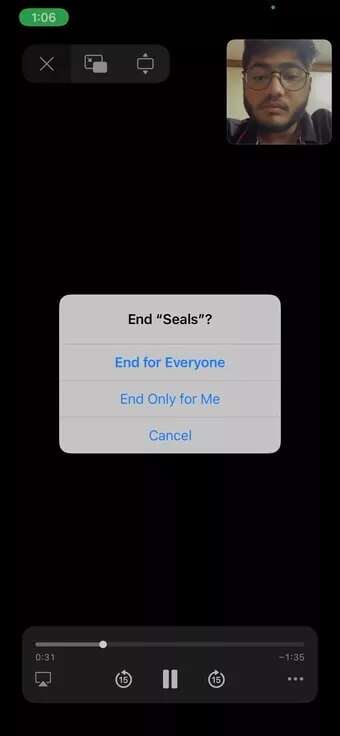
Tryck bara på knappen Uppsägning Du har valet att avsluta SharePlay för dig själv eller alla.
Njut av en virtuell fest på FaceTime
För närvarande är SharePlay begränsat till endast ett fåtal appar. Stora apputvecklare som Netflix, Amazon Prime, YouTube och Spotify saknas på supportlistan. Även om Apple kan FaceTime är tillgängligt för Android- och Windows-användare. SharePlay-funktionen fungerar dock inte för användare som deltar i ett FaceTime-samtal med en plattform som inte kommer från Apple. Vi hoppas att ovanstående lösningar har väglett dig genom rätt metod för hur du använder Share Play på FaceTime på iPhone och iPad.